前回の記事ではホームシアターのメリットとデメリットを説明しました。

今回は「ホームシアターを始めたいけど、どうするの?」と思われている方に向けて、僕のホームシアターを例に挙げながら必要な機材や構成を説明したいと思います。
構成例
具体的な構成の例があったほうが分かりやすいと思うので、僕が実際に使用しているホームシアターを図にしてみました。
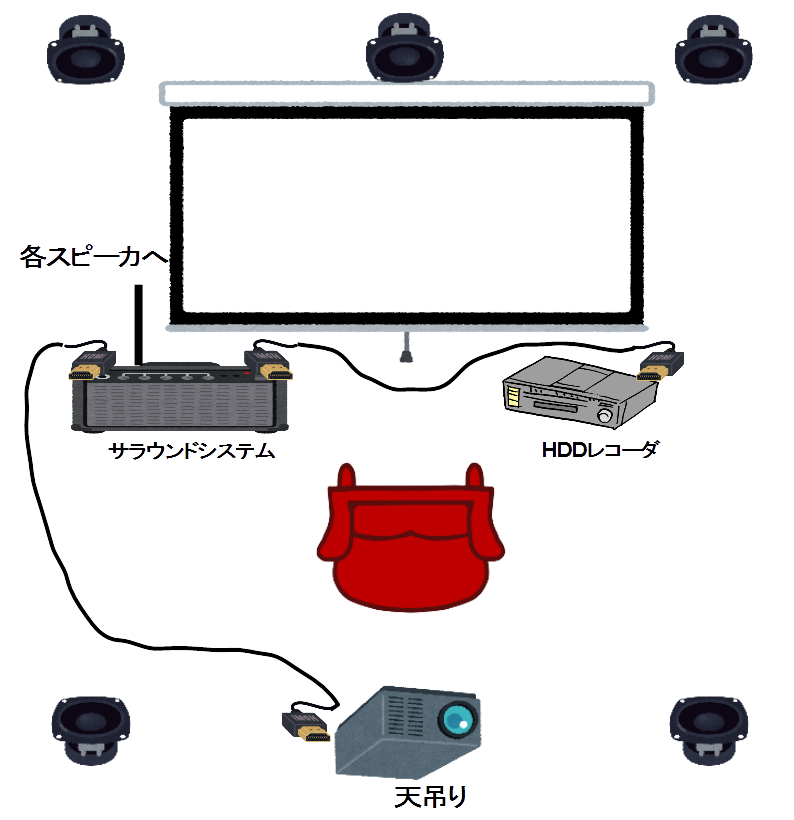
プロジェクタとスピーカ、スクリーンは天井に固定しています。図では省略していますが、サラウンドシステムとスピーカは線で接続されています。(残念ながら無線ではありません)
必要な機材
必要な機材は以下の通りになります。
- プロジェクタ
- サラウンドシステム
- スクリーン
- HDDレコーダやDVD/BDプレーヤ
レコーダとプレーヤは普通のものなのでこの記事では言及しません。
プロジェクタ
ホームシアターと言えばプロジェクタですね。テレビは機器そのものに表示面がついていますが、プロジェクタでは内部で作った映像を機器外部に投射して映像を見ます。
映像は100インチ以上に投射することもでき、プロジェクタのレンズを調整することで投射後の画面を自由自在に縮小拡大できます。

プロジェクタにも種類があり、主に映像を作るデバイスによって分類され、液晶とDLPに別れます。液晶はよく耳にしますね。
液晶は薄型テレビやノートPCにも使われているのでご存知だと思います。液晶と呼ばれる液体と結晶の両方の特性を持つ素材を利用し、加える電気の強さで光の透過量を制御します。透過量の違いで映像を作り出します。
DLPはプロジェクタにしか使われていない技術なので、初めて耳にする方も多いと思います。DLPは「Digital Light Processing」の略称で、DMD(Digital Micromirror Device)と呼ばれる極小ミラーを画素数分並べ、個別にミラーの角度を変えることで光の反射を変化させ映像を作ります。

出典:TEXAS INSTRUMENTS社のDLP製品ページ
液晶は化学反応を利用していますが、DLPは機械的な動作で実現しています。機械的だと言っても古い技術ではなく液晶よりも新しい技術です。各タイプの特徴を説明すると長くなるので、以下の記事で説明しています。
プロジェクタにも種類があるということを覚えておいてください。
各メーカからたくさんの種類のプロジェクタが発売されていますが、機種の違いには以下のものがあります。
- 方式:液晶、DLP
- アスペクト比:4:3、16:9
- 画素数:4K(3840×2160)、フルHD(1920×1080)、XGA(1024×768)など
- 明るさ:1500ルーメン、3000ルーメンなど
- コントラスト:10000:1、20000:1など
- 3D:対応/非対応
各社とも性能の違いを売りにしていますが、性能の良い機種ほど高額になります。数年前までは4Kなんて一般人には手が出ませんでしたが、今は10万円前半で売ってるんですね(笑)。

僕の場合、最初はXGA、今の2代目はフルHD(3D対応)です。
プロジェクタの解像度を以下の記事で解説しています。
サラウンドシステム
サラウンドシステムはホームシアター用の音響機器です。
5.1chや6.1chなど複数のスピーカーを前後左右に配置し、周囲の全方向から異なる音を出すことで臨場感が得られます。

映画も同等のシステムを使用していますが、映画館の座る位置によって臨場感が異なります。中央に座れば最も臨場感を味わうことができますが、端に座るとそこまで臨場感を得られません。ホームシアターは少人数で鑑賞するので、最適な臨場感を味わえます。映画館より断然いいです!
サラウンドシステムを利用しなくてステレオで鑑賞することもできますが、プロジェクターの大画面よりもサラウンドのほうが臨場感が増します。
僕も最初は普通のテレビにサラウンドシステムだけつけて鑑賞してました。すごい臨場感でビックリしました。ホームシアターをするならサラウンドシステムは絶対に外せません。
既にそこそこ大きい画面のテレビを持っているなら、サラウンドシステムだけ追加するのもおすすめです。迫力が増しますよ~。

種類としては以下のものがあります。
- CH数:2.1ch、5.1ch、6.1ch、9.1chなど
- 対応音源フォーマット:Dolby Digital、DTS、AAC、LPCMなど
- 入力端子:光デジタル、HDMI、LANなど
- 無線:Wifi、Bluetoothなど
- スピーカ:無線対応/非対応
CH数でスピーカの数が変わってくるので、設置場所を考慮する必要があります。例えば5.1chの場合、「前左、前中央、前右」と「後左・後右」の5ch分のスピーカに加え、低音を強調する「サブウーハ」の0.1ch分のスピーカ構成となります。
多ければより臨場感を得られますが、スピーカとの接続線も増えるので5.1chが無難です。無線対応のスピーカであれば接続線を気にせずどこにでも置けますが、その分、高額になります。

2.1chは前面だけにスピーカを設置するので設置には便利ですが、合成処理で後方から音が聞こえるようにするため、十分な臨場感が得られるか不安があります。
合成処理の2.1chと生の5.1chでは臨場感に大きな差があるので、5.1chより少ないCH数を選ぶときは視聴してから決めることをおすすめします。
CH数以外のものは説明すると長くなるので、別の記事で説明しますね。
僕が持っているのは5.1chで、Bluetooth対応です。Bluetoothでスマホに保存している音楽を聴くのにも使ってます。これ便利です(笑)。
サラウンドシステムについては、こちらの記事も参考にしてください。
スクリーン
スクリーンにも種類があります。サイズは当然ですが、表面処理の仕方で見え方が異なります。
- サイズ:60インチ、80インチ、100インチなど
- アスペクト比:4:3、16:9
- 表面処理:マット(拡散)、ビーズ(回帰)、パール(反射)
- 設置方法:天吊り、壁掛け、自立床置き
アスペクト比は16:9でいいと思います。4:3は昔の名残ですね。
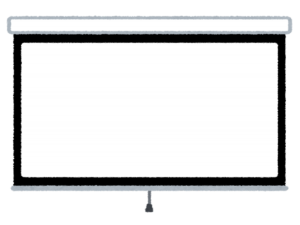
表面処理は以下の特長があります。
- マット:自然な投影映像となる。市場のほとんどがこのタイプ。
- ビーズ:見る側の中央に光が集中するので明るく見える。ただし横から見ると暗く見える。また、若干ギラギラしたように見える。
- パール:光が反射するので明るく見える。製造が難しいので現在はほとんど流通していない。
マット以外は明るく見える処理ですが、今のプロジェクタは十分明るいので一般的なマットでいい思います。
設置方法は実際の設置場所によります。僕の場合は天吊りで未使用時はロールカーテンのように収納できます。壁掛けは安価です。
天吊りと壁掛けは壁や天井に固定するため賃貸では難しいですね。
自立床置き型は、床に置いて使用するときに上にスクリーンを引き上げます。賃貸には便利ですが少しお高くなります。
スクリーンの選び方を以下の記事で紹介しています。
まとめ
ホームシアターで特別に必要な機材は以下の通りになります。
- プロジェクタ
- サラウンドシステム
- スクリーン
各機器はいろいろ種類があり、性能と価格の相談になります。サラウンドシステムとスクリーンは設置場所の状況に応じて選択する必要があります。
実際に設置する場合に気をつけることなども今後の記事にしたいと思います。
各機器はHDMIケーブルで接続します。HDMIにもバージョンがいくつかあり、HDと4Kでは対応するバージョンが異なります。以下の記事でHDMIのバージョンを紹介しています。
また、最近は動画配信サービスが人気です。以下の記事でホームシアターに適した動画配信サービスを紹介しています。



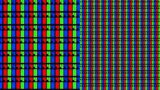




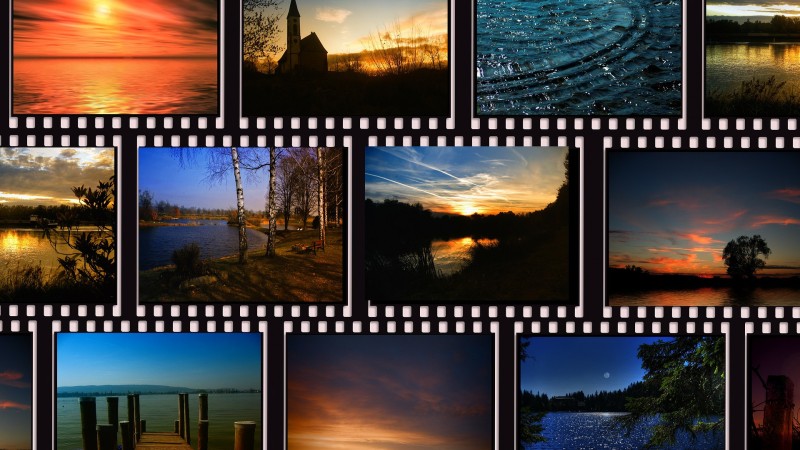

コメント